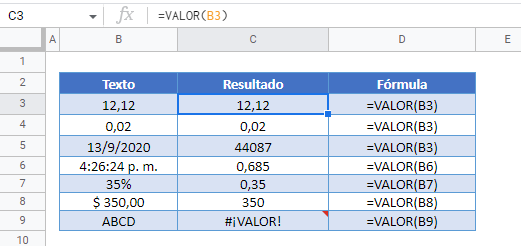Función VALOR – Texto a Número – Excel y Google Sheets
Download the example workbook
Este tutorial muestra cómo utilizar la Función VALOR en Excel y Google Sheets para convertir un número almacenado como texto en un número.
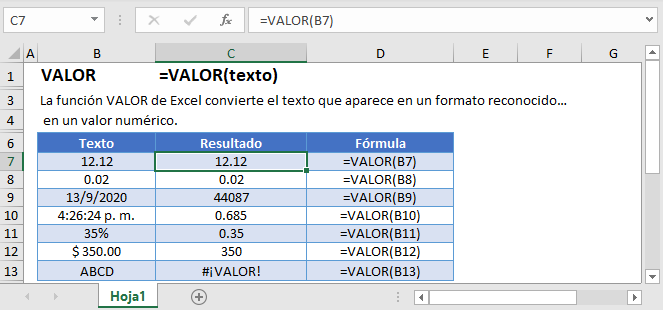
Cómo Utilizar la Función VALOR en Excel:
La función VALOR convierte una cadena de texto que representa un número en un número. La parte subrayada es importante porque no puede convertir «abc» (no es un número) en un número.
=VALOR(B2)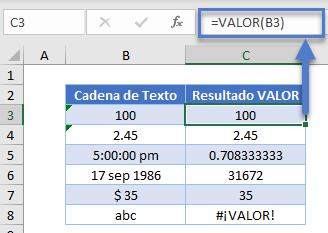
Como se ve arriba, puede ser un número entero, un decimal, la hora (que se almacena como un decimal), la fecha (que se almacena como un número entero), o números con moneda. No funciona sólo para el último elemento, ya que «abs» no es un número.
Convertir Resultados de Texto en Números
Puede utilizar fórmulas de texto como CONCATENAR, ESPACIOS, IZQUIERDA, EXTRAE, DERECHA, etc. para producir un resultado que represente un número. Necesita utilizar VALOR para convertirlo en un número. De lo contrario, no podrá sumarlos o utilizarlos correctamente en filtros y tablas dinámicas.
Sin VALOR, verá que la celda F3 no puede sumar los números.
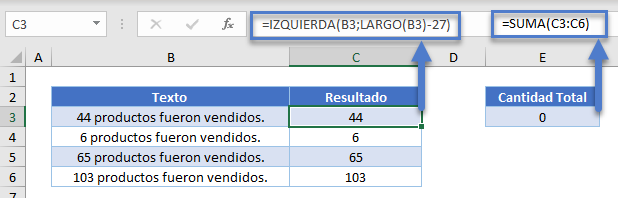
Y aquí está la fórmula con VALOR.
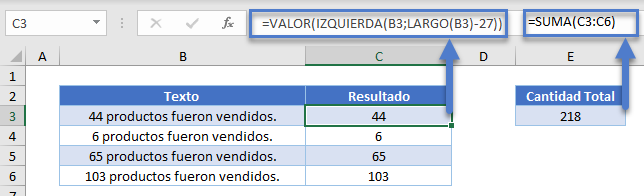
Función VALOR en Google Sheets
La función VALOR funciona exactamente igual en Google Sheets que en Excel: